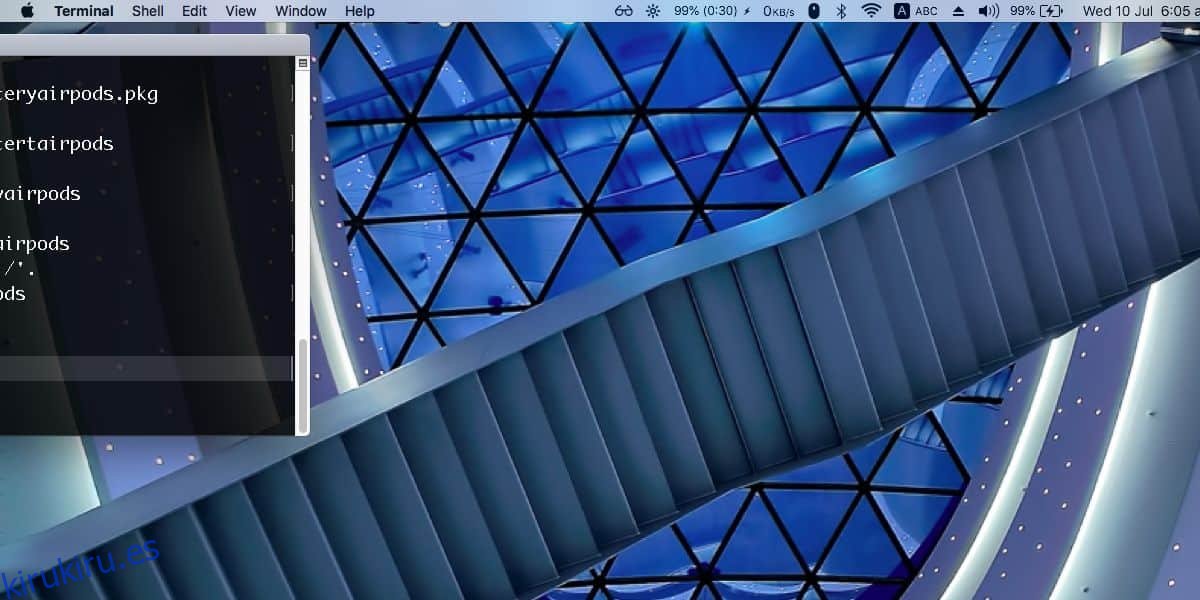La configuración de varios monitores ha recorrido un largo camino a lo largo de los años. Los usuarios han podido usar pantallas externas y pantallas secundarias con sus computadoras portátiles y de escritorio durante años, pero el soporte solo mejoró en los últimos años. Dicho esto, un problema que todavía parece ocurrir en configuraciones de múltiples monitores son las aplicaciones que se abren fuera de la pantalla. Sucede en Windows y sucede en Mac. A continuación, le indicamos cómo puede reparar aplicaciones fuera de la pantalla en macOS.
Tabla de contenido
Corregir aplicaciones fuera de la pantalla
Hay varias soluciones diferentes que puede probar. Algunos son simples, otros son específicos de la aplicación y también hay una solución de aplicación de terceros que vale la pena intentar.
Arrastrar por barra de título
Muchas aplicaciones de macOS se pueden arrastrar por la barra de título, pero esto solo funciona si la aplicación está parcialmente visible en lugar de estar completamente fuera de la pantalla. Si está parcialmente visible, intente arrastrarlo desde la barra de título hacia el centro de la pantalla.
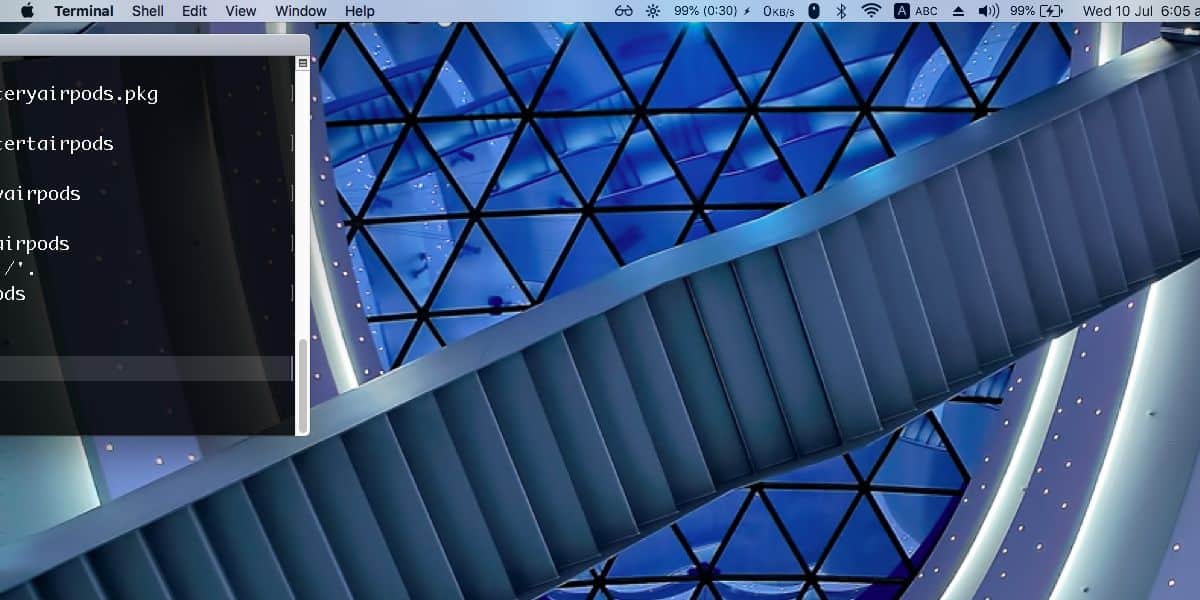
Opción de menú de zoom
Esta es una de las formas más comunes de arreglar una aplicación fuera de la pantalla. Abra la aplicación y asegúrese de que sea la activa. No se preocupe si se abre fuera de la pantalla o a la mitad de la pantalla. Siempre que sea la aplicación activa, sus elementos de menú aparecerán en la barra de menú.
Vaya a Ventana> Zoom y debería llevar la aplicación al centro de la pantalla.
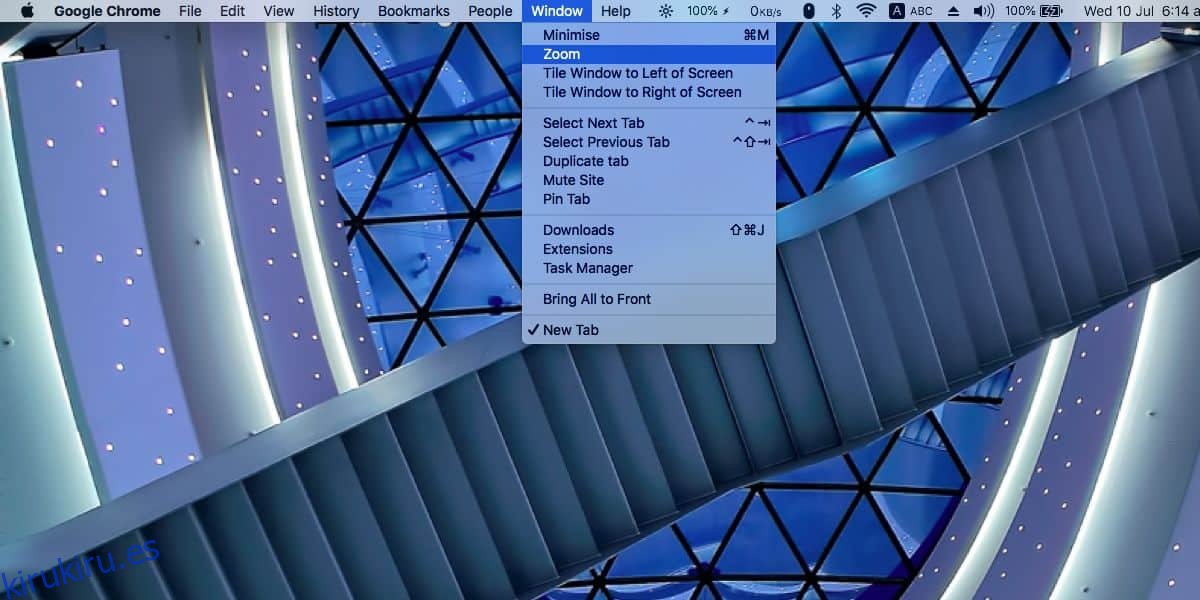
La razón por la que esto puede no funcionar es que algunas aplicaciones no tienen la opción Zoom en el menú Ventana.
Usar espectáculo
Espectáculo es una aplicación de gestión de ventanas gratuita para macOS. Hace muchas cosas con respecto a mover ventanas en su pantalla o en una pantalla secundaria. También puede centrar aplicaciones, lo que la convierte en una gran herramienta para reparar aplicaciones fuera de la pantalla.
Descárgalo e instálalo. Asegúrese de que la aplicación que está abierta fuera de la pantalla sea la que está actualmente activa. Si tiene problemas para traerlo al frente, ciérrelo / fuerce el cierre y luego ábralo desde Spotlight o la carpeta Aplicaciones.
Haga clic en el ícono de Spectacle en la barra de menú y seleccione la opción ‘Centro’, o simplemente use el atajo de teclado Opción + Comando + C para centrarlo.
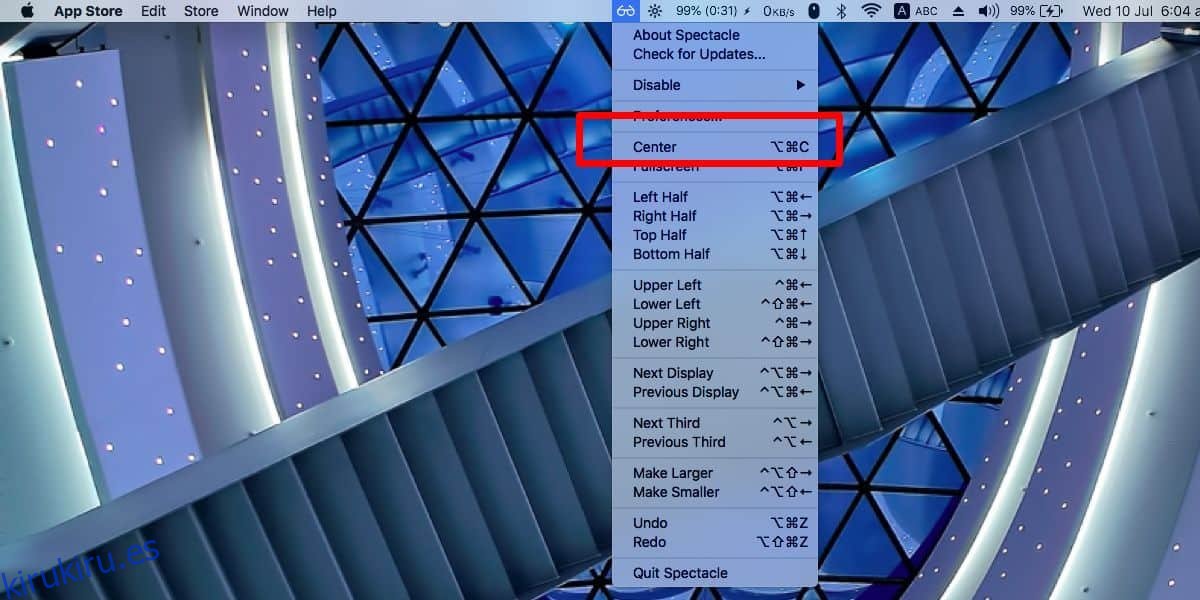
Una de estas tres soluciones debería funcionar. La aplicación ya no debería abrirse fuera de la pantalla una vez que haya sido forzada a regresar al centro. Si aún continúa abriéndose fuera de la pantalla, intente desconectar y volver a conectar las pantallas secundarias que tenga. Si experimenta este problema en una sola pantalla, intente cambiar la resolución en su Mac a otra cosa y luego vuelva a la que era originalmente. Además, podría ser un error específico de la aplicación, así que investigue eso también.